Jak usunąć Gmaila z telefonu (w zestawie zrzuty ekranu)
Opublikowany: 2023-03-18Masz za dużo kont Gmail w telefonie? Chcesz usunąć jedną z nich? W tym krótkim przewodniku pokażemy, jak usunąć Gmaila z telefonu. Dowiemy się również, jak wykonać kopię zapasową Twoich danych, aby Twoje e-maile były przechowywane w bezpiecznym miejscu. Na wypadek, gdybyś chciał ponownie zalogować się na to konto w przyszłości.
Istnieje kilka powodów, dla których możesz chcieć usunąć konto Gmail z telefonu (tymczasowo lub na stałe):
- Być może Twój telefon został zgubiony lub skradziony.
- Może chcesz pozbyć się starego konta Gmail.
- A może chcesz komuś podarować, pożyczyć lub sprzedać swój telefon.
W każdym razie, zanim pokażemy Ci , jak usunąć Gmaila z telefonu , jest coś, co musisz wiedzieć:
Maszdwie możliwości pozbycia się konta Gmail .
Możesz usunąć swoje konto z telefonu.Lub usuń go.
Większość ludzi myśli, że te dwie czynności są takie same. Ale nie są. A ich wyniki są bardzo różne.
Gdy usuniesz konto Gmail z telefonu:
- Twoje e-maile nadal istnieją.
- Twój adres e-mail nadal istnieje.
- I możesz użyć tego adresu e-mail z innego urządzenia (lub z przeglądarki internetowej).
Innymi słowy, Twoje konto Gmail nadal działa. Ale nie możesz już uzyskać do niego dostępu z tego konkretnego urządzenia. Ta opcja jest najbezpieczniejsza.
Uważaj jednak. Ponieważ po usunięciu konta Gmail z telefonu dane Gmaila przechowywane na tym urządzeniu zostaną utracone. Może to obejmować informacje, takie jak adresy e-mail, kontakty i ustawienia.
Dlatego Google zdecydowanie zaleca wykonanie kopii zapasowej danych przed usunięciem konta z urządzenia z Androidem lub iPhone'a. I my też.
Gdy usuniesz konto Gmail z telefonu:
- Twoje e-maile są usuwane.
- Twój adres e-mail został usunięty.
- Ale Twoje konto Google nadal działa.
Innymi słowy, konto Gmail należy usuwać tylko wtedy, gdy masz absolutną pewność, że nie będzie ono potrzebne . Nigdy więcej. Ponieważ po usunięciu konta nie będziesz już mógł wysyłać ani odbierać wiadomości e-mail z tego adresu.
Zobaczmy, jak teraz postępować!
Jak usunąć Gmaila z telefonu?
W porządku. Więc nadal jesteś na to gotowy? Więc zróbmy to. W tym krótkim samouczku omówimy cały proces, który należy wykonać, aby prawidłowo usunąć Gmaila ze smartfona.
Z Androida
Wykonaj te 6 prostych kroków, aby usunąć konto Gmail z telefonu lub tabletu z Androidem. Szybkie ostrzeżenie: proces może się nieznacznie różnić w zależności od typu używanego urządzenia.
Krok 1: Przejdź do ustawień telefonu.
Krok 2: Wybierz Konta i synchronizacja lub Użytkownicy i konta .
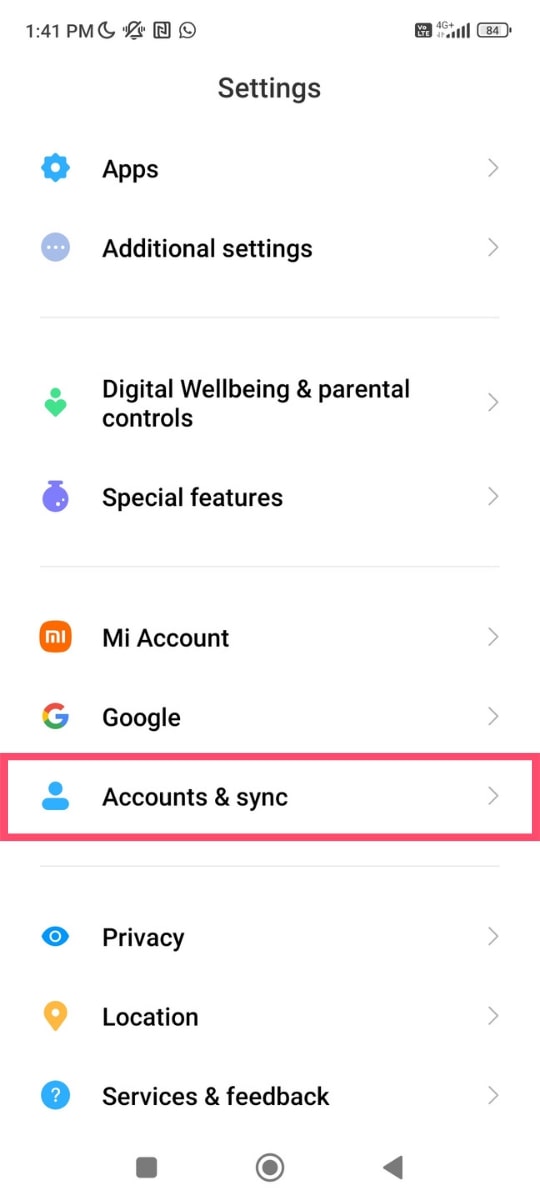
Krok 3: Stuknij w Google .
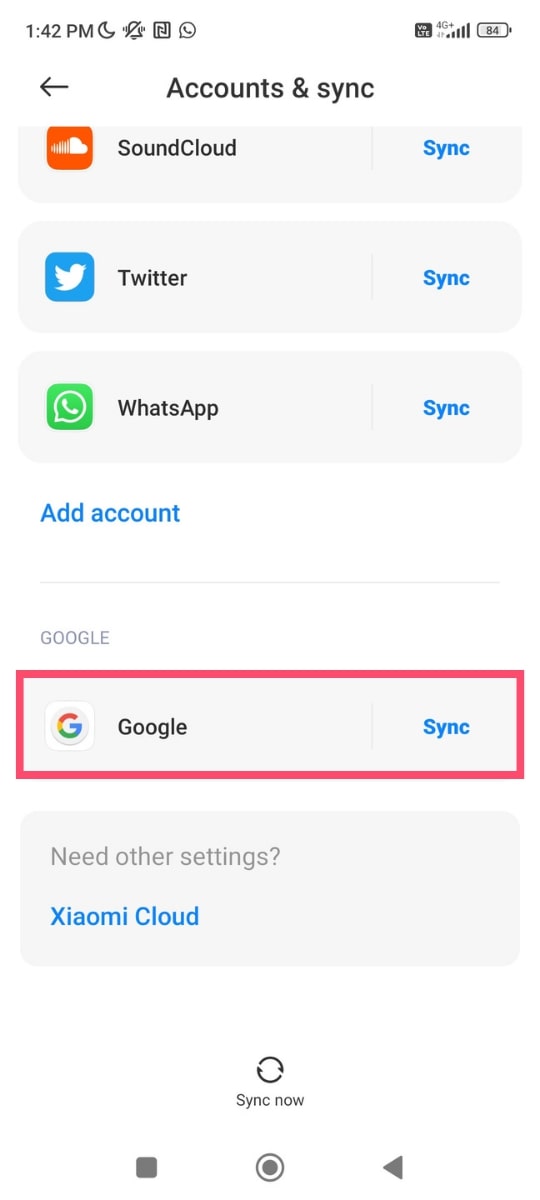
Krok 4: Wybierz konto Google, które chcesz usunąć z telefonu.
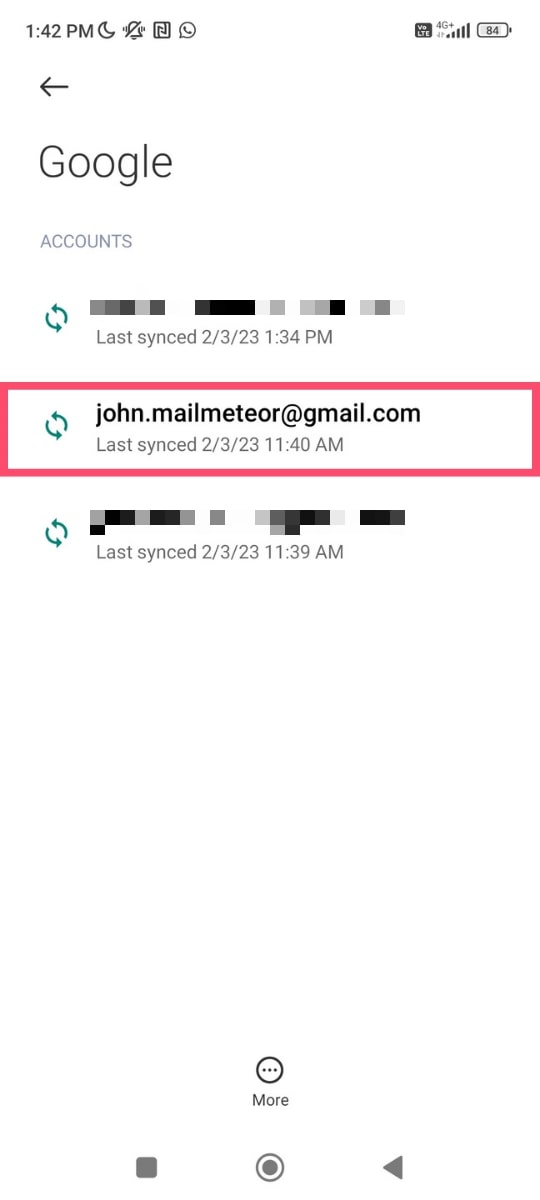
Krok 5: Stuknij w Więcej . I wybierz Usuń konto .
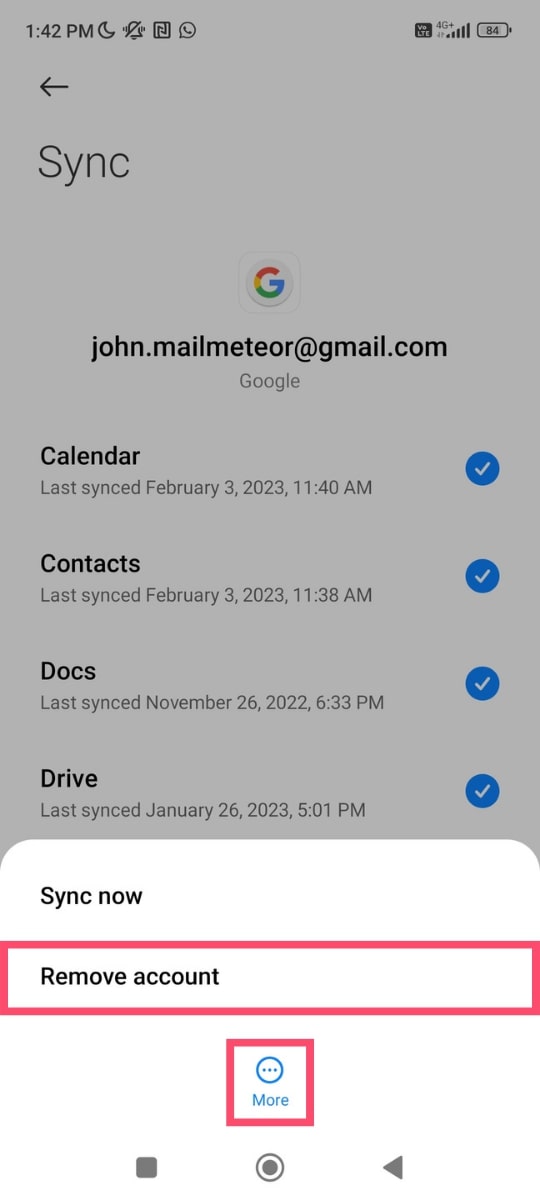
Krok 6: Aby potwierdzić, dotknij jeszcze raz Usuń konto .
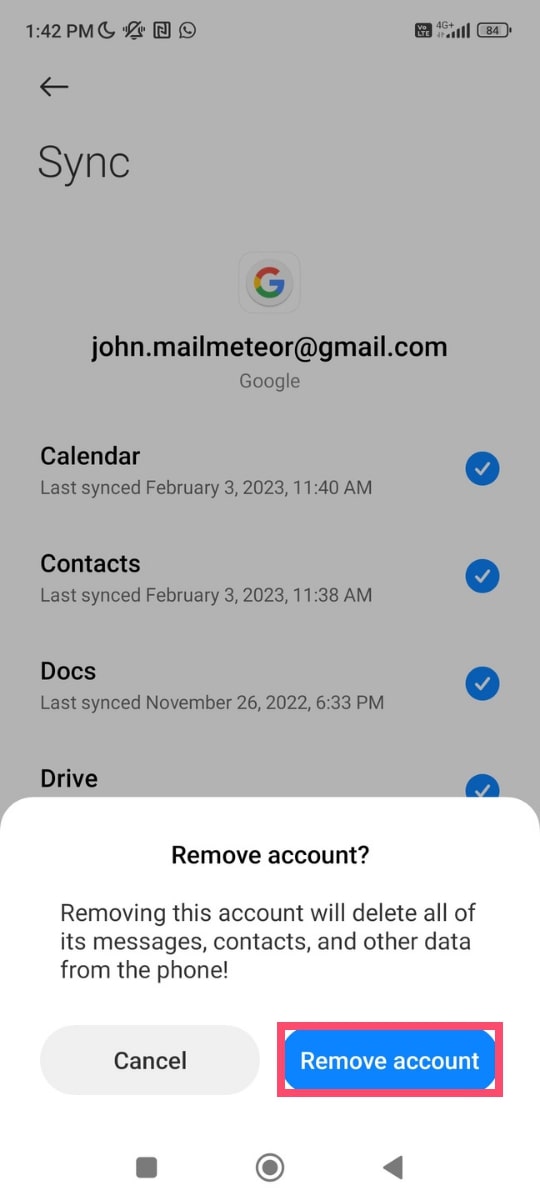
I puf. Twoje konto Gmail zniknęło z telefonu. Właśnie tak. Ale nie martw się. Twoje konto nadal istnieje. A jeśli kiedykolwiek zmienisz zdanie, możesz po prostu dodać to konto z powrotem do telefonu.
Z iPhone'a
Proces usuwania Gmaila jest podobny na iPhonie lub iPadzie. Apple pozwala dodać lub usunąć konto Gmail z urządzenia z systemem iOS w ciągu kilku sekund. Oto jak możesz to zrobić.
Krok 1: Otwórz ustawienia swojego iPhone'a.
Krok 2: Wybierz Hasła i konta .
Krok 3: Stuknij w Gmail .
Krok 4: Naciśnij Usuń konto .
Krok 5: Stuknij Usuń z mojego iPhone'a , aby potwierdzić.
Proszę bardzo. Twoje konto Gmail zostało pomyślnie usunięte z Twojego iPhone'a lub iPada. Nadal możesz uzyskiwać dostęp do tego konta z innych urządzeń. A twoje e-maile + wszystkie dane powiązane z tym kontem Gmail nadal istnieją.
Z Twojej przeglądarki
Nawet jeśli usuniesz swoje konto z aplikacji Gmail, nadal możesz uzyskiwać do niego dostęp z aplikacji Safari lub Chrome. Chyba że usuniesz swoje konto Gmail z przeglądarki. Oto jak to zrobić.
Krok 1: Otwórz przeglądarkę w telefonie.
Krok 2: Przejdź do Ustawień . I wybierz swoje konto Google.
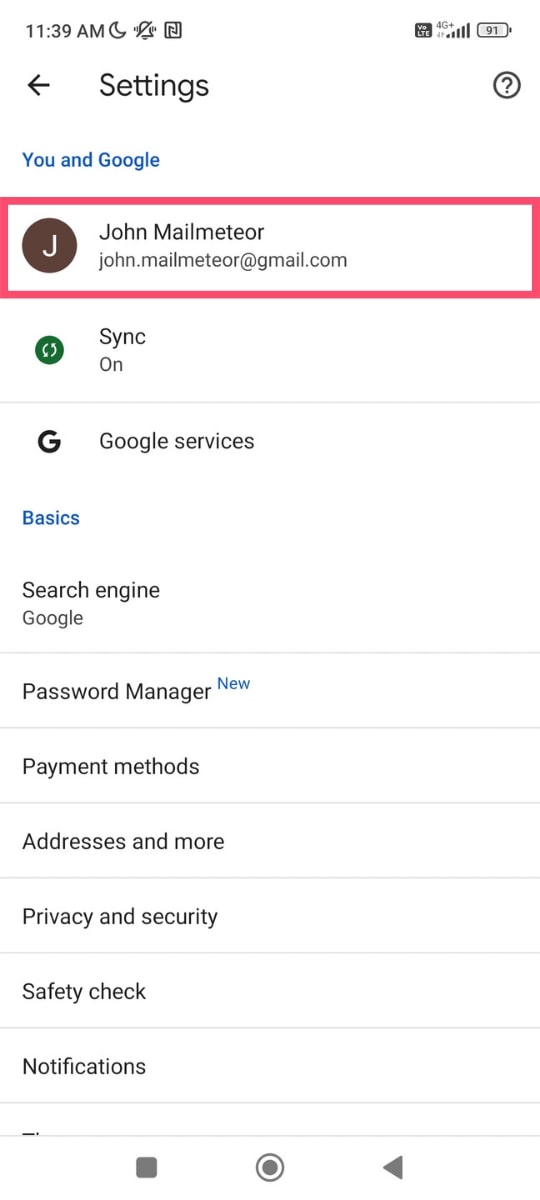
Krok 3: Stuknij w Wyloguj się i wyłącz synchronizację .
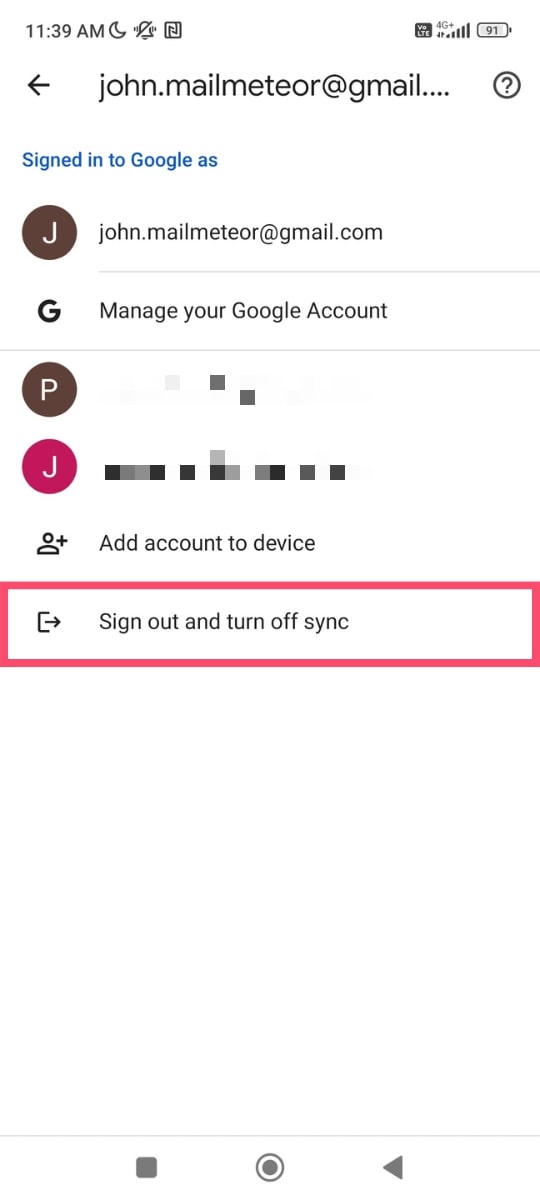
Krok 4: Naciśnij Kontynuuj , aby się wylogować. W tym momencie możesz również poprosić Google o wyczyszczenie danych Chrome (zakładek, historii, haseł…) z telefonu.
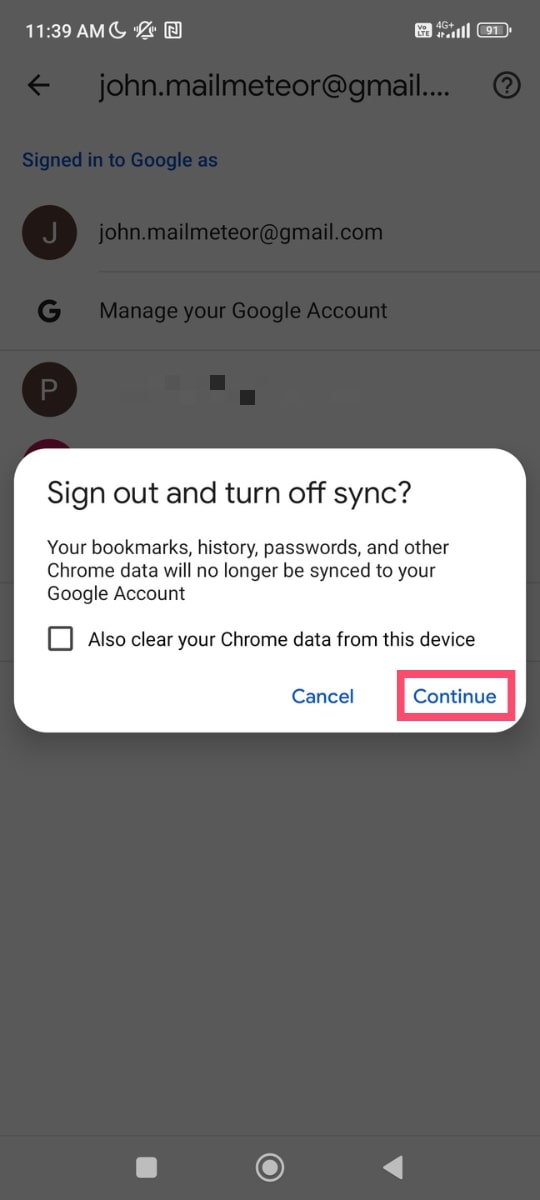
Z innego urządzenia
Zgubiłeś telefon? A może został skradziony? Bez obaw. Możesz zdalnie usunąć swoje konto Gmail z tego urządzenia . Aby upewnić się, że nikt inny nie ma dostępu do Twoich e-maili. Lub inne poufne informacje.

Krok 1: Zaloguj się na swoje konto Gmail z innego urządzenia .
Krok 2: Otwórz menu Gmaila. I przejdź do Ustawień .
Krok 3: Wybierz konto Gmail, które chcesz usunąć. I dotknij Zarządzaj swoim kontem Google .
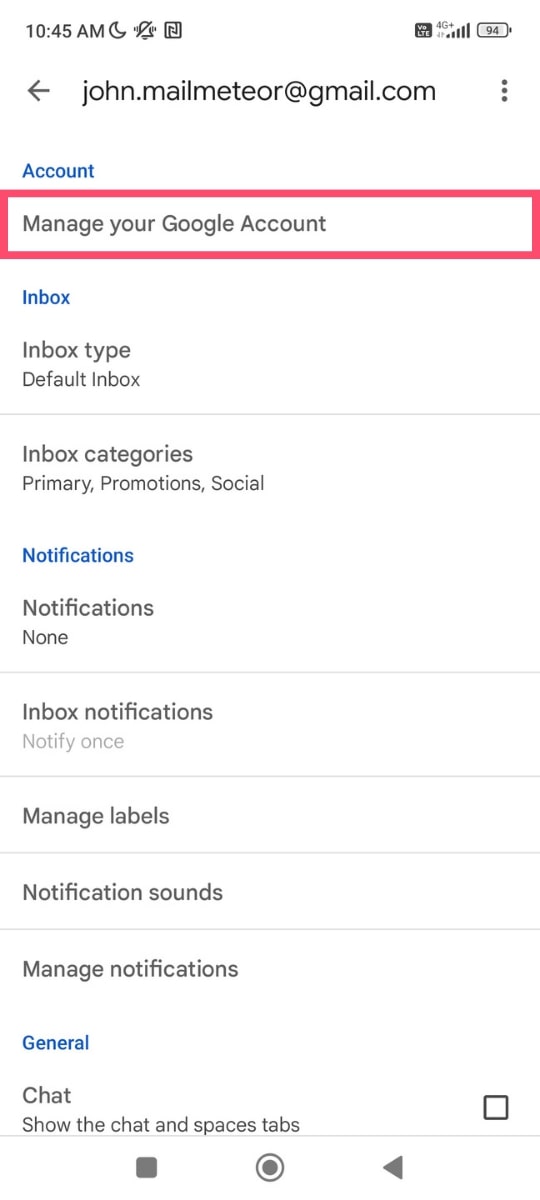
Krok 4: Przejdź do zakładki Bezpieczeństwo .
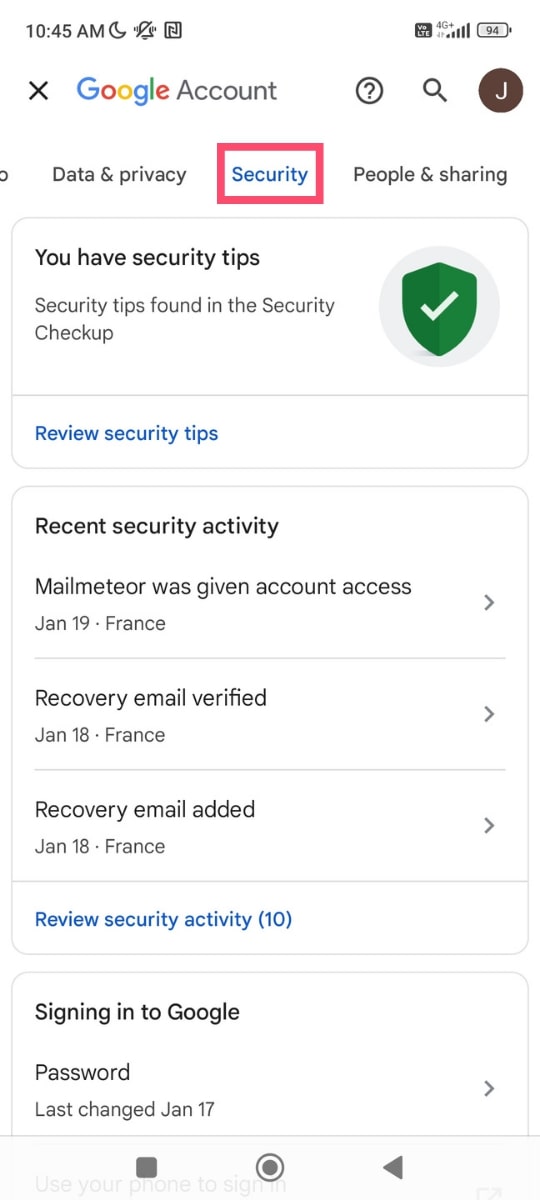
Krok 5: Przewiń w dół. W sekcji Twoje urządzenia wybierz Zarządzaj wszystkimi urządzeniami .
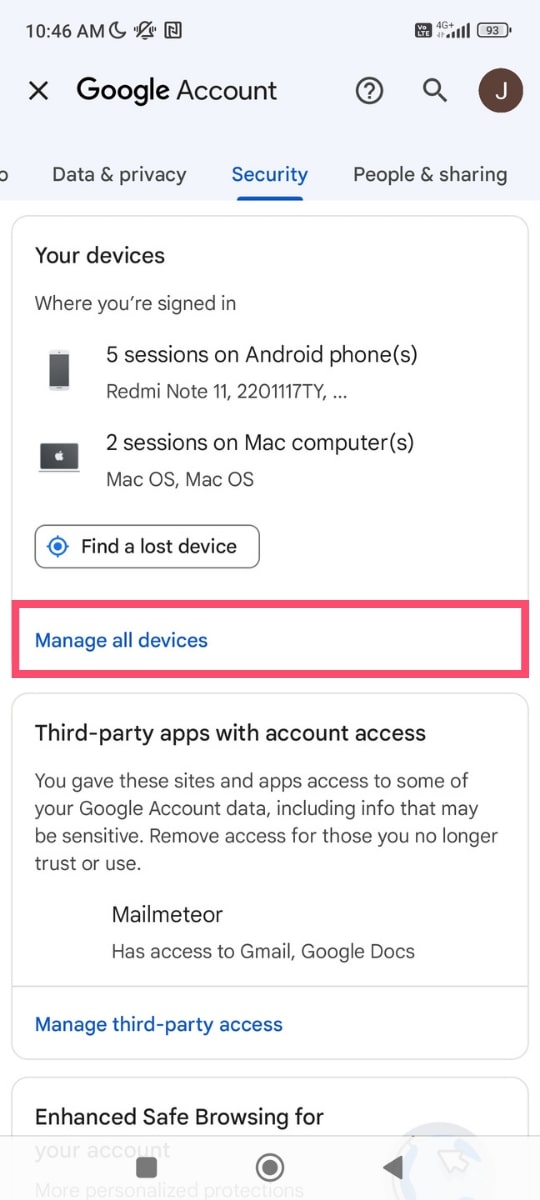
Krok 6: Google wyświetli listę urządzeń, na których jesteś zalogowany. Stuknij w zgubione lub skradzione urządzenie.
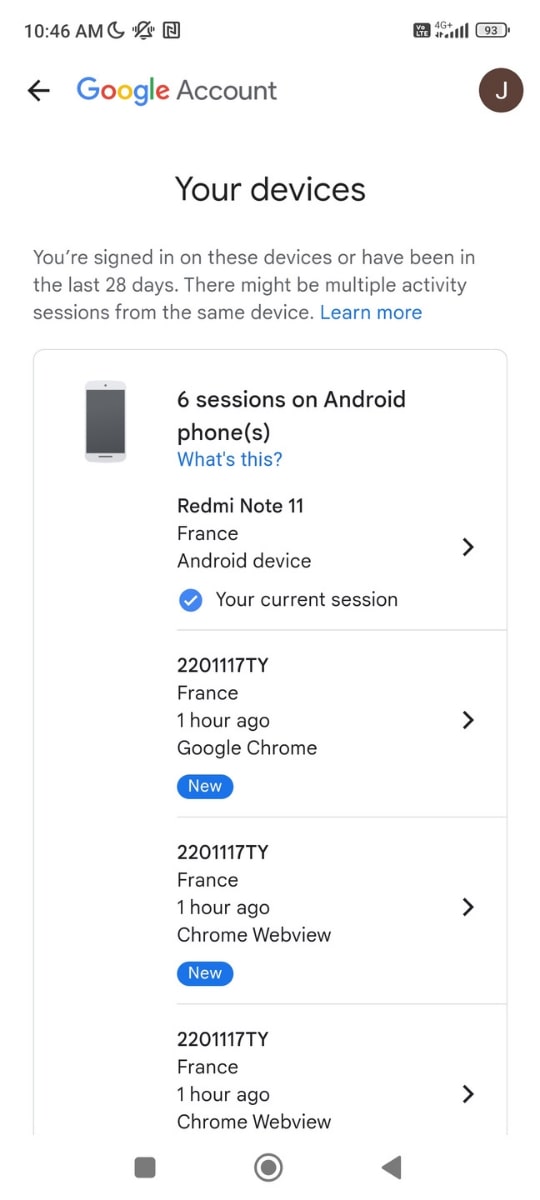
Krok 7: Wybierz Wyloguj się .
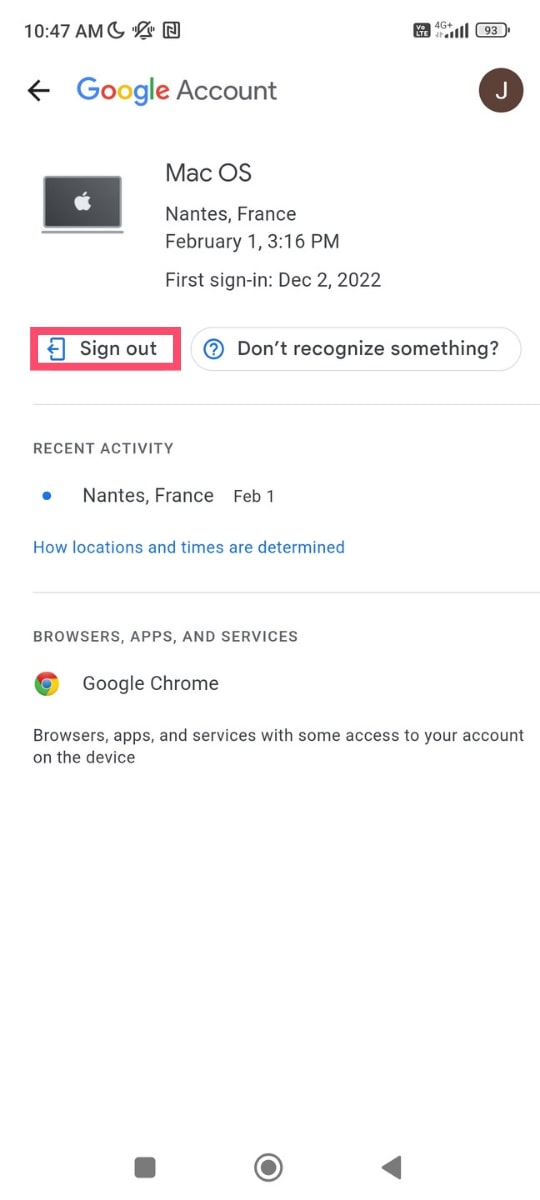
Krok 8: Potwierdź swój wybór.
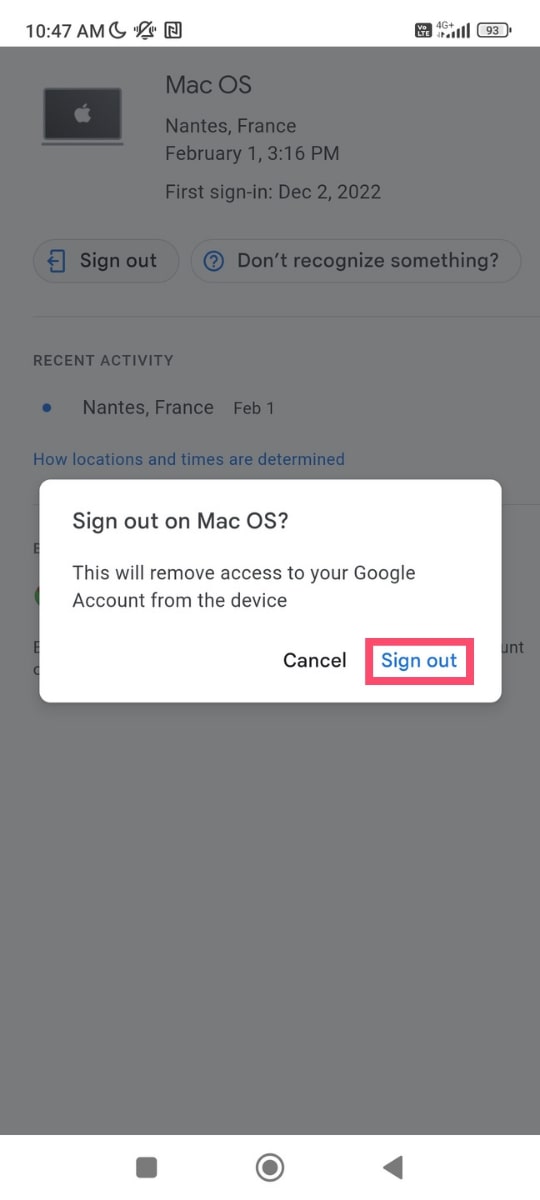
I to wszystko. Właśnie odebrałeś dostęp do swojego konta Google z tego urządzenia. Łatwe, prawda?
Jak usunąć Gmaila z telefonu?
Nie chcesz pozbyć się swojego adresu Gmail i e-maili? Możesz je trwale usunąć ze swojego konta Google. Oto jak.
Krok 1: Otwórz ustawienia swojego urządzenia.
Krok 2: Przewiń w dół i wybierz Google .
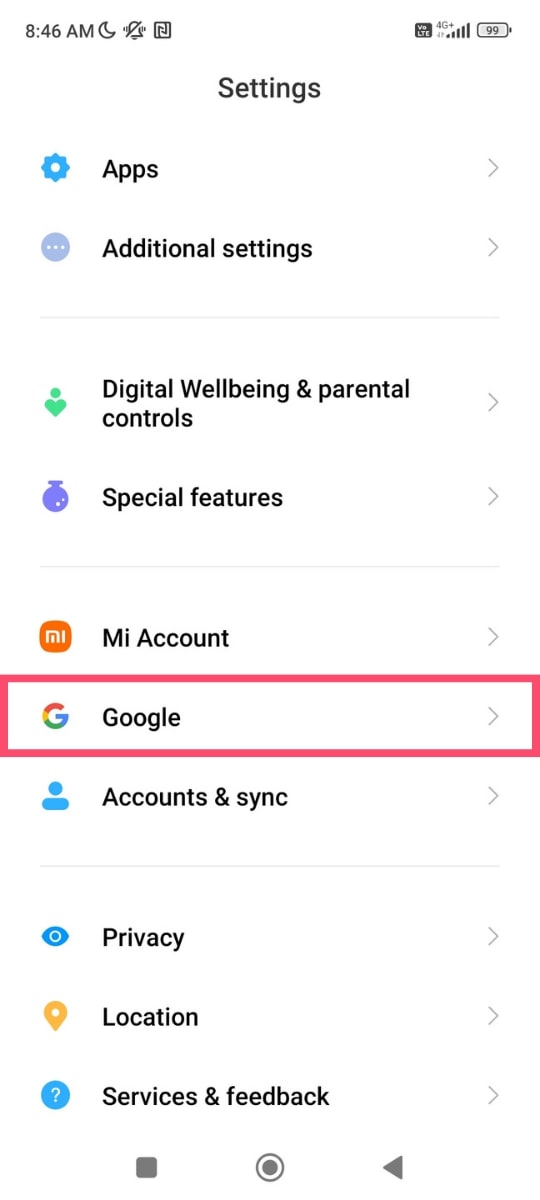
Krok 3: Stuknij w Zarządzaj swoim kontem Google .
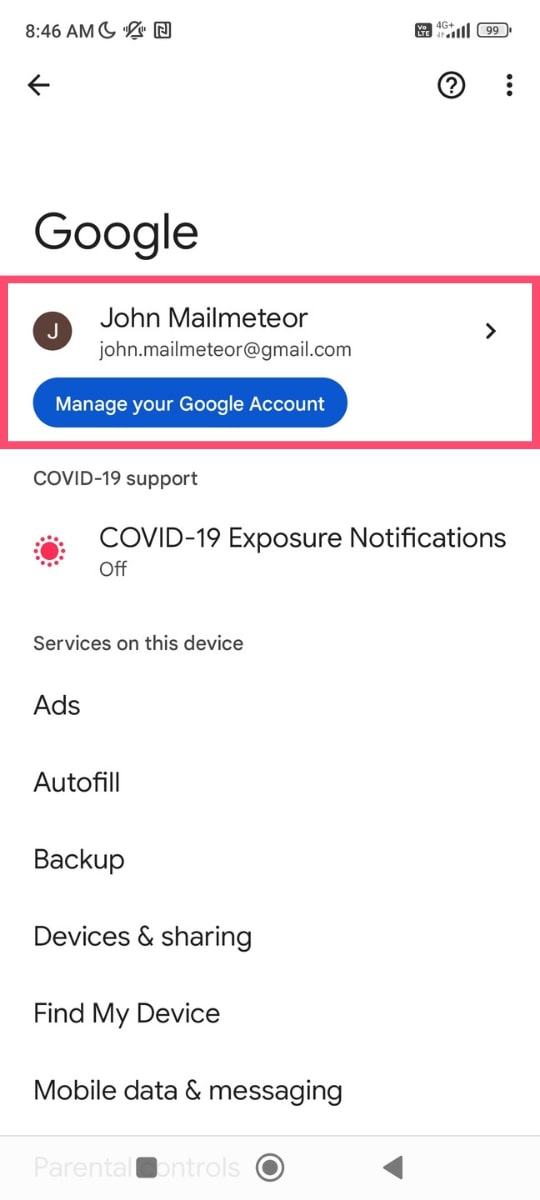
Krok 4: Przejdź do karty Dane i prywatność .
Krok 5: przewiń do opcji Dane z używanych aplikacji i usług . I stuknij Usuń usługę Google . Może być konieczne zalogowanie się.
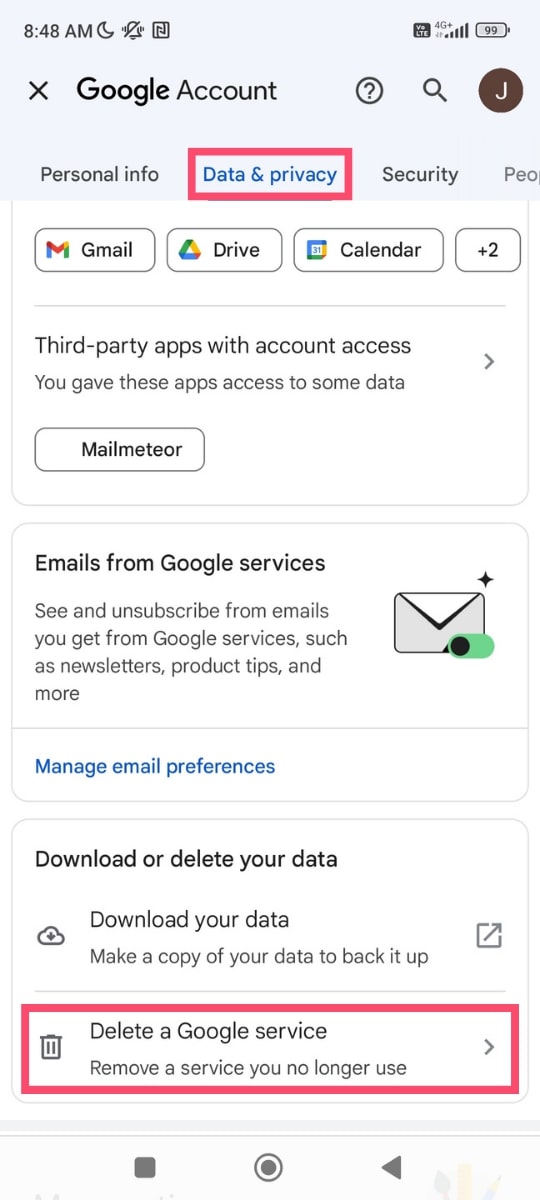
Krok 6: Przed usunięciem konta Gmail możesz wykonać kopię zapasową danych. Aby to zrobić, wybierz Pobierz swoje dane .
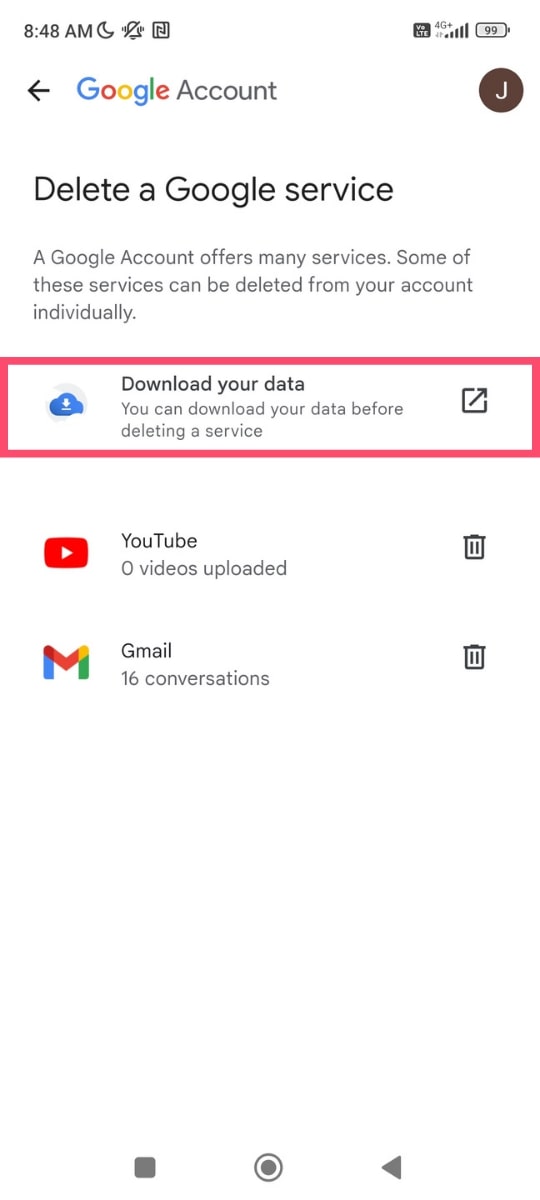
Krok 7: Gdy będziesz gotowy, stuknij Usuń (ikona kosza obok Gmaila).
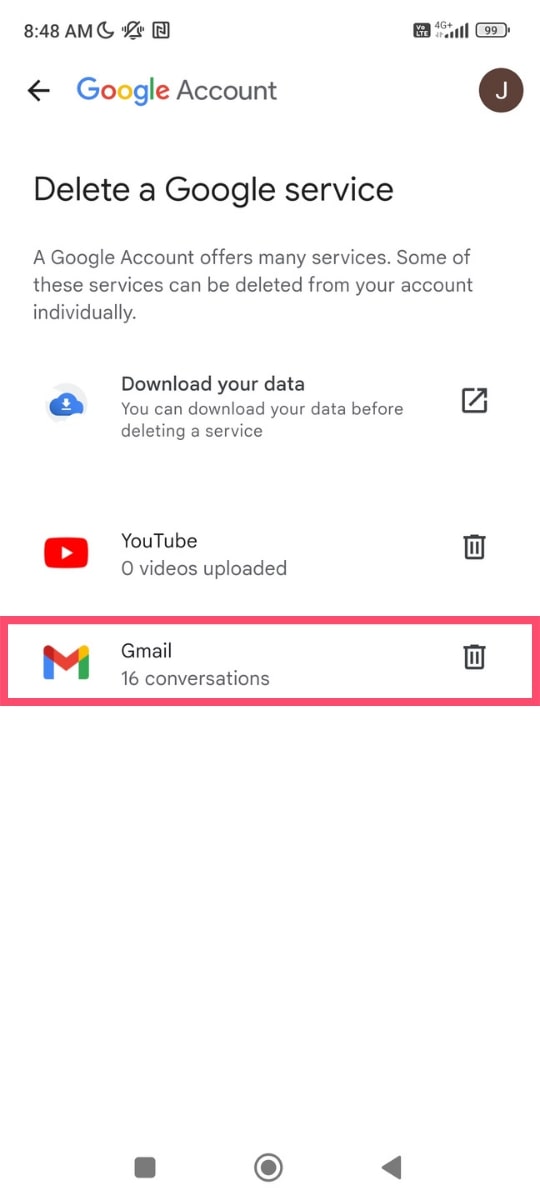
Krok 8: Google poprosi Cię o dodanie adresu spoza Gmaila . I zweryfikować ten adres e-mail.
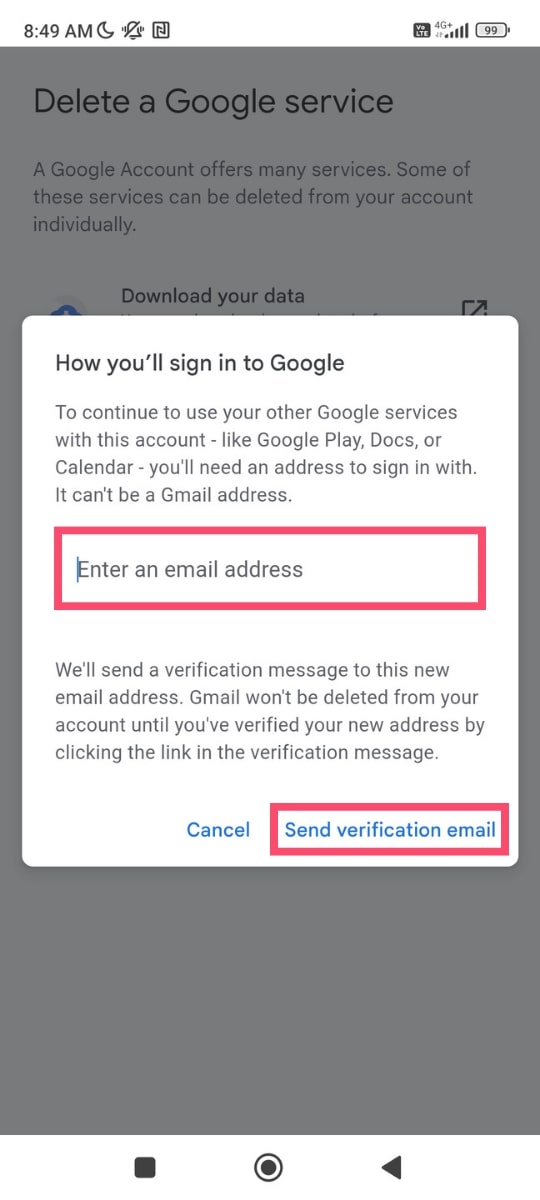
Krok 9: Przejdź na swój adres inny niż Gmail i otwórz weryfikacyjną wiadomość e-mail od Google. Tylko wtedy Twoje konto Gmail zostanie usunięte.
Wszystko gotowe. Pomyślnie usunąłeś swój adres Gmail z telefonu. Co oznacza, że nie będziesz mógł wysyłać ani odbierać wiadomości z tego adresu.
A jeśli zmienisz zdanie? Być może uda Ci się odzyskać konto Gmail i e-maile. Aby to zrobić, przejdź do Gmaila. I postępuj zgodnie z instrukcjami wyświetlanymi na ekranie.
Jak wyłączyć powiadomienia Gmaila
Nie chcesz usuwać swojego konta Gmail? Możesz zachować Gmaila na swoim telefonie i wyłączyć powiadomienia . W ten sposób nadal będziesz otrzymywać wiadomości na swój telefon. Ale alerty o nowej poczcie Gmaila nie przytłoczą Cię.
Krok 1: Otwórz aplikację Gmail na swoim telefonie.
Krok 2: Stuknij trzy poziome linie (w lewym górnym rogu). Pojawi się menu rozwijane.
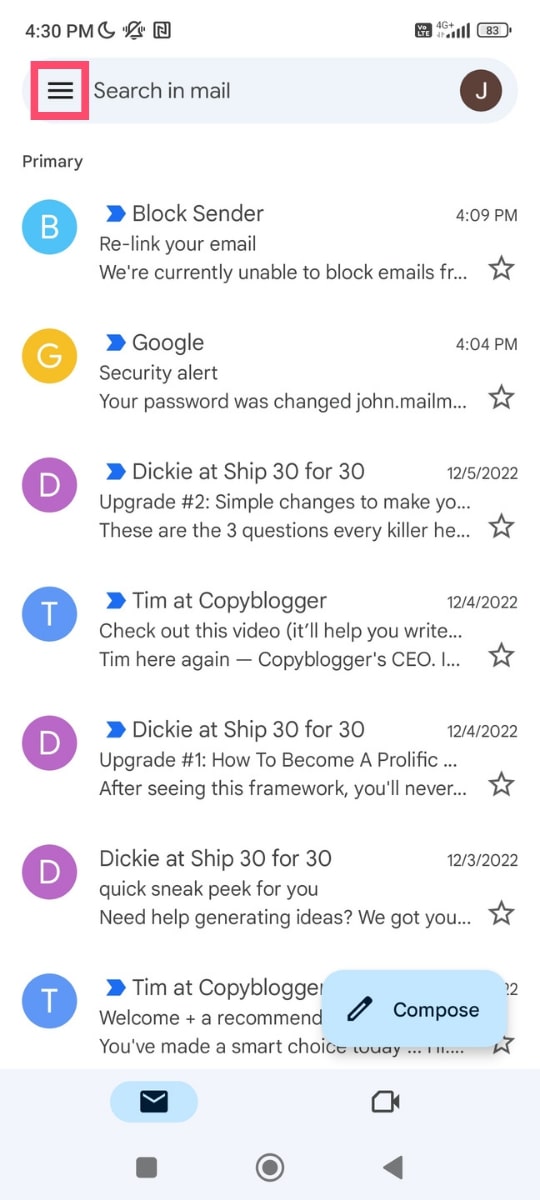
Krok 3: Przewiń w dół do Ustawień .
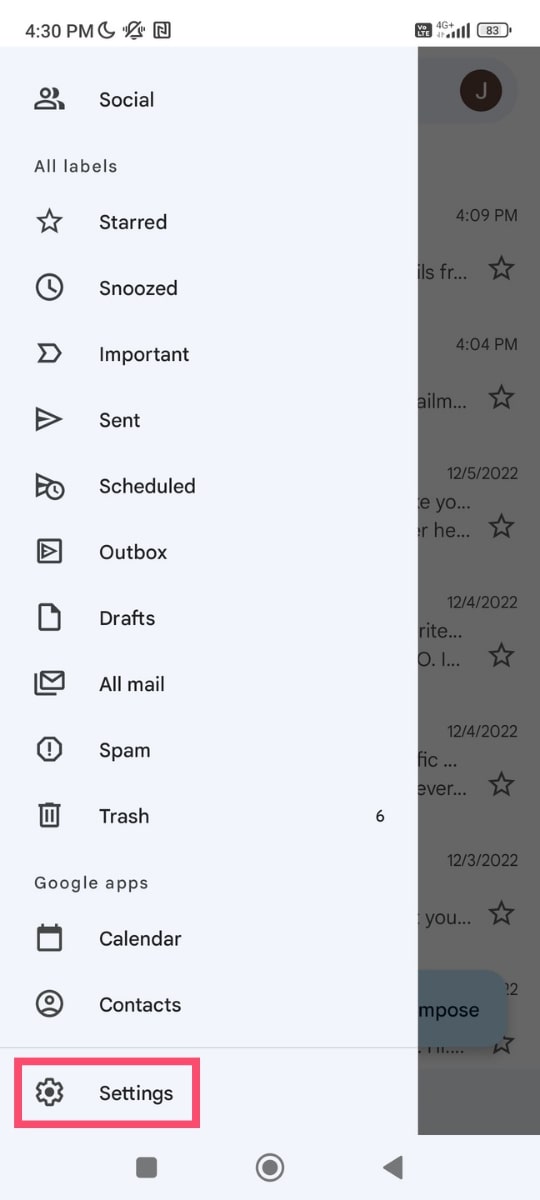
Krok 4: Wybierz swoje konto Gmail.
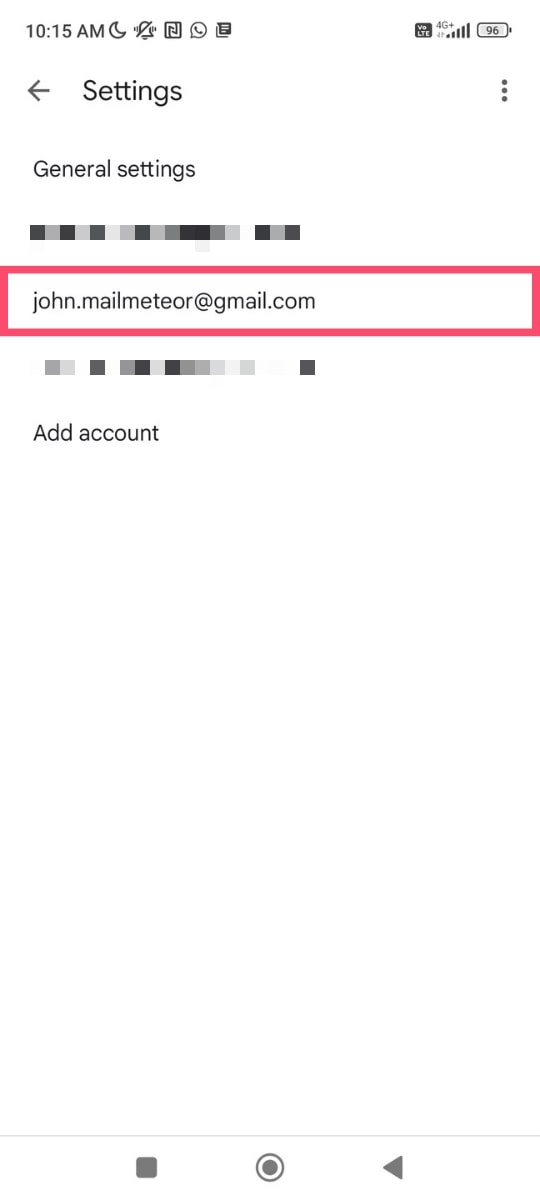
Krok 5: Stuknij w Powiadomienia .
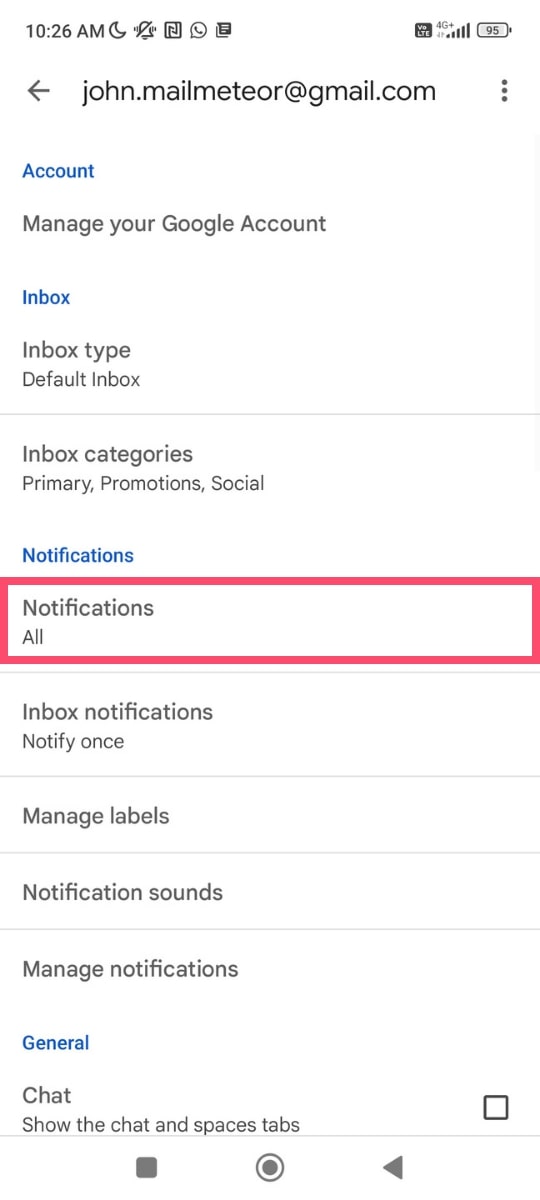
Krok 6: Wybierz Brak .
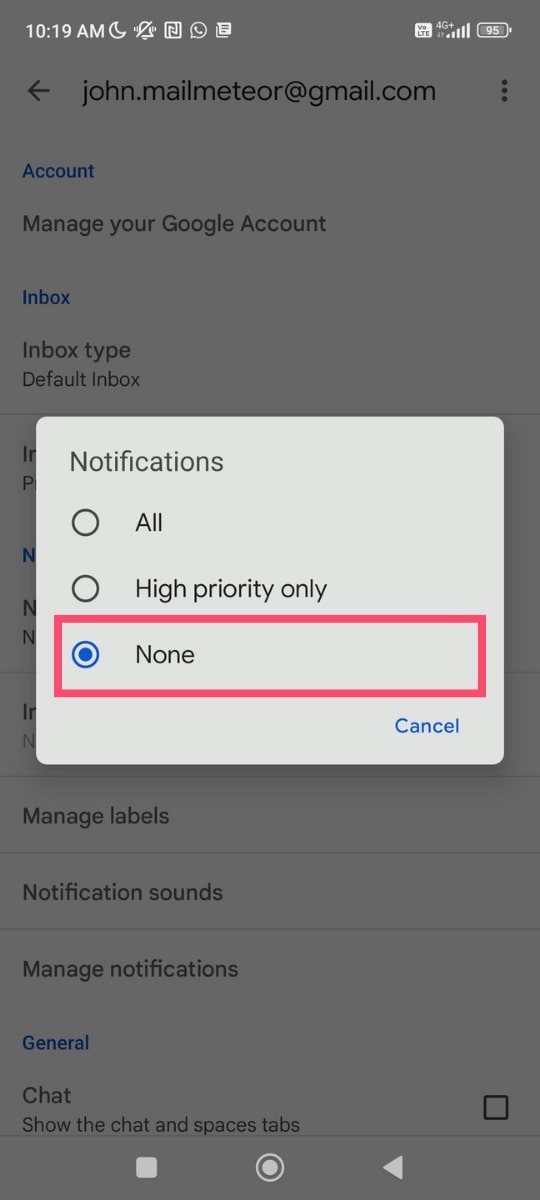
Otóż to. Właśnie wyłączyłeś powiadomienia z Gmaila na swoim telefonie. Gmail nie będzie już powiadamiać o otrzymaniu nowej wiadomości e-mail. Ten proces jest taki sam na iPhonie i Androidzie.
Najważniejsze
Usunięcie konta Gmail NIE jest trywialną decyzją. Zanim usuniesz swoje konto, musisz mieć absolutną pewność, że nie będziesz go potrzebować w przyszłości.
W większości przypadków zamiast tego możesz usunąć swoje konto Gmail z urządzenia. W ten sposób Twoje e-maile nie zostaną usunięte. Nadal będziesz mieć możliwość używania tego adresu Gmail na innych urządzeniach.
A jeśli chcesz po prostu otrzymywać mniej powiadomień? Możesz po prostu wyłączyć powiadomienia Gmaila w telefonie. I zachowaj swoje konto Gmail w telefonie.
